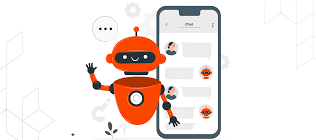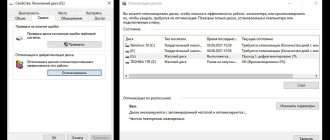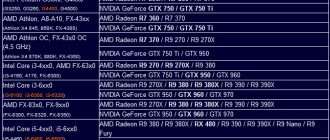Как выглядит видеокарта в компьютере и где она находится?

Всем привет! Сегодня разберем, где находится видеокарта в компьютере: интегрированная и дискретная, на что похожа эта деталь, как выглядит и как ее снять.
Интегрированная видеокарта
Так называют графический ускоритель в компе, который чаще всего реализован как отдельная микросхема на кристалле процессора или реже как чип на материнской плате. В последнем случае выглядит как небольшая микросхема, припаянная к зеленой подложке из текстолита.
Если же видеокарта реализована на базе процессора, визуально ее обнаружить невозможно.

Сам процессор расположен приблизительно по центру материнки и прикрыт сверху кулером – вентилятором и радиатором, предназначенными для охлаждения детали.Если на ПК используется интегрированный графический ускоритель, то слоты для подключения монитора – обычно это маркированный синим цветом трапециевидный VGA или белый прямоугольный DVI, расположены вертикально и находятся в верхней части системного блока.
Они могут присутствовать, даже если есть дискретная видеокарта. Нужно искать соответствующие порты.
Итак, что такое интегрированный графический ускоритель и как узнать где он находится, мы разобрались. В завершение этого раздела хочу добавить, что такие чипы, как правило, не отличаются слишком большой мощностью и могут запускать только старые игры, не требующие высоких системных требований от компьютера.
Также они потянут специализированный софт начального уровня. Рекомендую узнать об этом детальнее в публикации «Для чего нужна мощная видеокарта кроме игр».
Где в системном блоке находится дискретная видеокарта
Такая деталь обычно расположена в нижней части системного блока. Речь идет о форм факторе Tower с вертикальной компоновкой. У горизонтально ориентированных системников расположение элементов может отличаться – зависит от производителя корпуса.

Связано это со стандартизацией компьютерных комплектующих: почти на всех моделях материнских плат слот PCI-E, если ее установить на шасси вертикально. Выглядит такой слот как длинный разъем с большим количеством коннекторов и обычно маркируется синим цветом (но не всегда, вернее сказать, может быть любого цвета).Определить наличие дискретной видеокарты не сложно: в этом случае в нижней части системника будет демонтирована одна или пара ограничивающих планок и оттуда будет торчать тыльная сторона видеокарты с горизонтально ориентированными портами для подключения монитора.
Сняв боковую крышку, эту деталь вы ни с чем не спутаете, даже если никогда прежде не видели её воочию или на фото: расположена она всегда перпендикулярно материнской плате и имеет внушительную ширину – почти полностью заполняет внутреннее пространство корпуса.

Как правило, графический ускоритель оборудован вентилятором, габариты которого зависят от его мощности. У слабых моделей это небольшой пропеллер, у более мощных диаметр кулера может достигать 120 мм.Самые мощные графические ускорители оборудованы двумя или тремя кулерами, так как сильно греются во время работы и им требуется циркуляция воздуха в достаточной мере. Как правило, «начинка» видеокарты прикрыта стильным пластиковым кожухом, на котором сделаны отверстия под вентилятор.

Исключение – самые слабые графические ускорители, которые греются не так сильно и поэтому вентиляторами не оборудованы. Но в этом случае почти всегда присутствует большой радиатор – торчащие из корпуса длинные алюминиевые пластины, которые могут иметь самые причудливые формы.Как правило, пластиковый кожух в этом случае не используется. Больше подробностей вы найдете в статье «Из чего состоит видеокарта для компьютера».
Как снять дискретную видеокарту
Если вы впервые открыли крышку системника и испытываете благоговейный трепет перед этим чудом инженерной мысли, не стоит паниковать: демонтаж видеокарты – одна из самых простых и быстрых процедур.
Сначала нужно открутить фиксирующий винт, которым ушко устройства на тыльной стороне прикручено к корпусу компьютера. Такой компонент присутствует почти всегда – я, например, ни разу не встречал видеокарту, которая устанавливается без дополнительной фиксации.
После этого следует аккуратно извлечь устройство из слота PCI-E – потянуть за ушко с одной стороны и плавным движением достать его. Впрочем, если движение будет резким, ничего страшного: девайс сложно повредить во время демонтажа. Вероятность сжечь видеокарту во время разгона существенно выше.
Если вы извлекали устройство не для чистки от пыли, а для замены, то новая деталь вставляется в обратном порядке, желательно равномерно по всей длине паза. Затем вкручивается фиксирующий винт и можно переходить к следующему этапу – установке драйверов.
Хочу отметить, что если вы используете программы GeForce Experience для видеокарт Nvidia или Catalyst Control Center для AMD, это может не потребоваться: такие утилиты обычно закачивают пак универсальных драйверов, которые подходят для большинства моделей устройств.
Переустановка потребуется в любом случае, если вы меняете бренд – Нвидиа на АМД или наоборот.
А на сегодня все. О том, как посмотреть параметры видеокарты, можно почитать здесь. Не забудьте подписаться на новостную рассылку и расшарить этот пост в социальных сетях. До завтра!
Для чего нужна видеокарта: ликбез для новичков
Видеокарта – это неотъемлемая составляющая любого компьютера, из-за отсутствия которой изображение на монитор не передавалось бы. Её еще называют графическим ускорителем, задача которого состоит в передачи неисчисляемого количества мегабайт информации на монитор. Поэтому совсем не удивительно, что такая плата занимает второе место по размеру среди всех компонентов компьютера.

Разные производители разрабатывают разный дизайн такого модуля. А также они могут быть как встроенными, так и дискретными.
На протяжении долгого времени встроенная видеокарта выглядела как находящиеся на материнской плате элементы модуля вместе с графическим процессом. Из-за этого она отбирала часть оперативной памяти. Сегодня такая видеокарта представляет ядро, которое размещено в самом центре процессора. Это небольшой графический чип. Из-за скрытого местоположения и маленького размера, обнаружить такой чип будет сложно.
Дискретная же видеокарта выглядит как отдельная плата, которая имеет свою оперативную память и графический процессор. Такой модуль находится в системном блоке и установлен на материнской плате. Из-за своего большого размера не заметить его невозможно. Расположенная в ноутбуке, она имеет небольшие размеры.
Где находится видеокарта?
Чаще всего необходимость в поиске видеокарты возникает в случае замены старого видеоадаптера на новый или же в случае скопления пыли, которую нужно вычистить.
Определить видеокарту не составит труда, так как она имеет систему охлаждения, которая похожа на вентилятор. Ее уж ни с чем не спутаешь. Видеокарту устанавливают для того, чтобы не случился перегрев и поломка модуля. Такая карта может иметь в наличии один или два кулера.

Иногда, возникают трудности с месторасположением видеоадаптера. Ведь система охлаждения может быть замаскирована, а в материнской плате установлено еще пару модулей. Исключительно каждый адаптер имеет разъемы VGA для того, чтобы подключить монитор. Он легко выделяется среди других составляющих, так как имеет ярко выраженный синий (реже белый) цвет и прямоугольную форму. Перепутать такие разъемы будет крайне тяжело, а обнаружив их, вы сразу поймете, что перед вами видеоадаптер.
Для чего нужна видеокарта
Видеоадаптер служит для того, чтобы рассчитать изображение и вывести его на экран монитора. Иначе говоря, она формирует всё, что вы видите на экране. Это и является ее основной функцией. Но помимо этого, она использует свои возможности в проведении вычислений в таких задачах, которые не прямо не связанны с этими функциями.
На что влияет видеокарта
Главным фактором при выборе видеокарты для компьютера является количество объема памяти. Ведь именно размер памяти видеокарты влияет на программы, работающие с видеопамятью (игры, например). А если памяти будет не хватать, могут возникнуть проблемы (к примеру, непрорисовывание текстур).
Чем отличаются видеокарты
Существует несколько видов видеокарт. Их различают на офисные, игровые и профессиональные. Первые – это простые графические видеоадаптеры, которые предназначаются для того, чтобы выводить изображение на монитор. Это происходит в процессе работы с программами, которые являются нетребовательными к ресурсам. Но в чем же отличие профессиональной видеокарты от игровой?

Говоря простым языком, в развлекательных приложениях и играх важным является изображение, эффекты и окончательная картинка всего этого. Профессиональные же адаптеры дают высокую производительность в специфических задачах, например моделирование и работа с инженерным софтом. Поэтому требования, которые выдвигают для видеокарт в первом случае, связаны со скоростью создания текстур и быстродействием шейдеров. Для вторых же важна геометрическая производительность процессора.
Где расположена видеокарта в компьютере? Как выглядит видеокарта в процессоре компьютера?
Статья расскажет, как отыскать видеокарту в компьютере.
Все современные настольные компьютеры оснащены видеокартой, которая, как правило, встраивается в материнскую плату. Такая видеокарта способна обеспечивать просмотр видеороликов в Интернете, не говоря уже о фото и текстовом контенте.
Но для пользователей, которые любят поиграть в крутые современные видеоигры, конечно же, нужна будет соответствующая дискретная видеокарта.
Для того чтобы установить новую видеокарту вместо старой, пользователю необходимо знать местонахождение видеоадаптера в системном блоке:

Ищем видеокарту в системном блоке
В принципе, местонахождение видеокарты в компьютере знать обязательно, например, для того чтобы со временем очищать ее от пыли. Неопытные пользователи не просто не знают, как найти видеоадаптер, но даже не представляют себе, как он выглядит. Хотя эти вопросы не относятся к ряду особо сложных.
В сегодняшнем обзоре мы поговорим о том, как выглядит видеокарта и как ее найти на компьютере.
Зачем нужно знать местонахождение видеокарты на компьютере и как ее найти в системе «Windows»?
Горячие поклонники различных компьютерных игр хорошо осведомлены о том, как стремительно развивается данная индустрия. Дело не просто в том, что новые игры постоянно появляются в продаже. Помимо этого, компьютерные игры с каждым разом требуют все больших возможностей от видеокарт. Видимо, здесь замешан какой-то маркетинговый заговор. Крутой игре нужна крутая видеокарта, хоть ты убейся.
Это одна из главных причин, по которой видеокарту нужно будет заменить. Для просмотра фильмов с диска или в Интернете будет достаточно и обычного «не крутого» видеоадаптера, как мы говорили выше.
Но существуют и другие причины. Например, если вы заметили, что монитор никак не реагирует на сигналы, идущие от видеокарты, наблюдается синий экран при установке драйверов на видеоадаптер, тогда не исключены и физические проблемы. Возможно видеокарта вышла из строя. Кстати, старайтесь не нагружать ваш видеоадаптер теми играми, которые он заведомо не тянет.
Итак, видеокарта требует замены, но для начала лишний раз убедитесь, что это действительно так:
- Осмотрите кабель между системным блоком и монитором, проверьте его на наличие потертостей и прочих дефектов.
- Не помешает подключить ваш монитор к другому системному блоку, так как проблемы возможны и с ним.
- Проверьте компьютер на вирусы, переустановите драйвера и проверьте, исправилась ли проблема
Кстати, найти драйвера на видеокарту в операционной системе можно следующим образом:
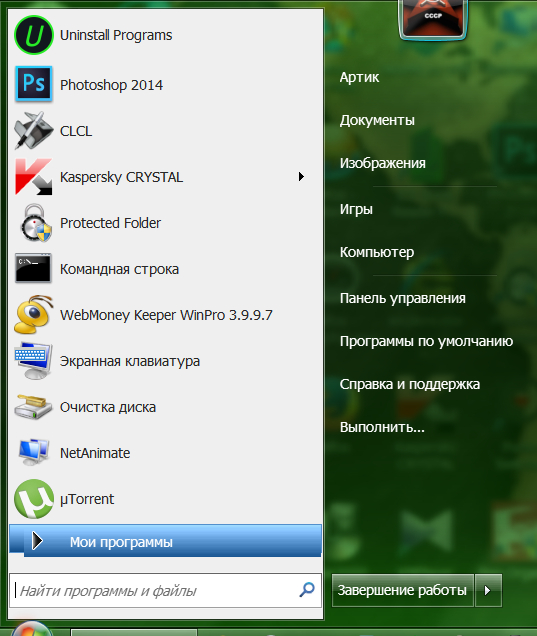
Заходим в «Панель управления» через «Пуск»
- Пройдите в «Диспетчер устройств»
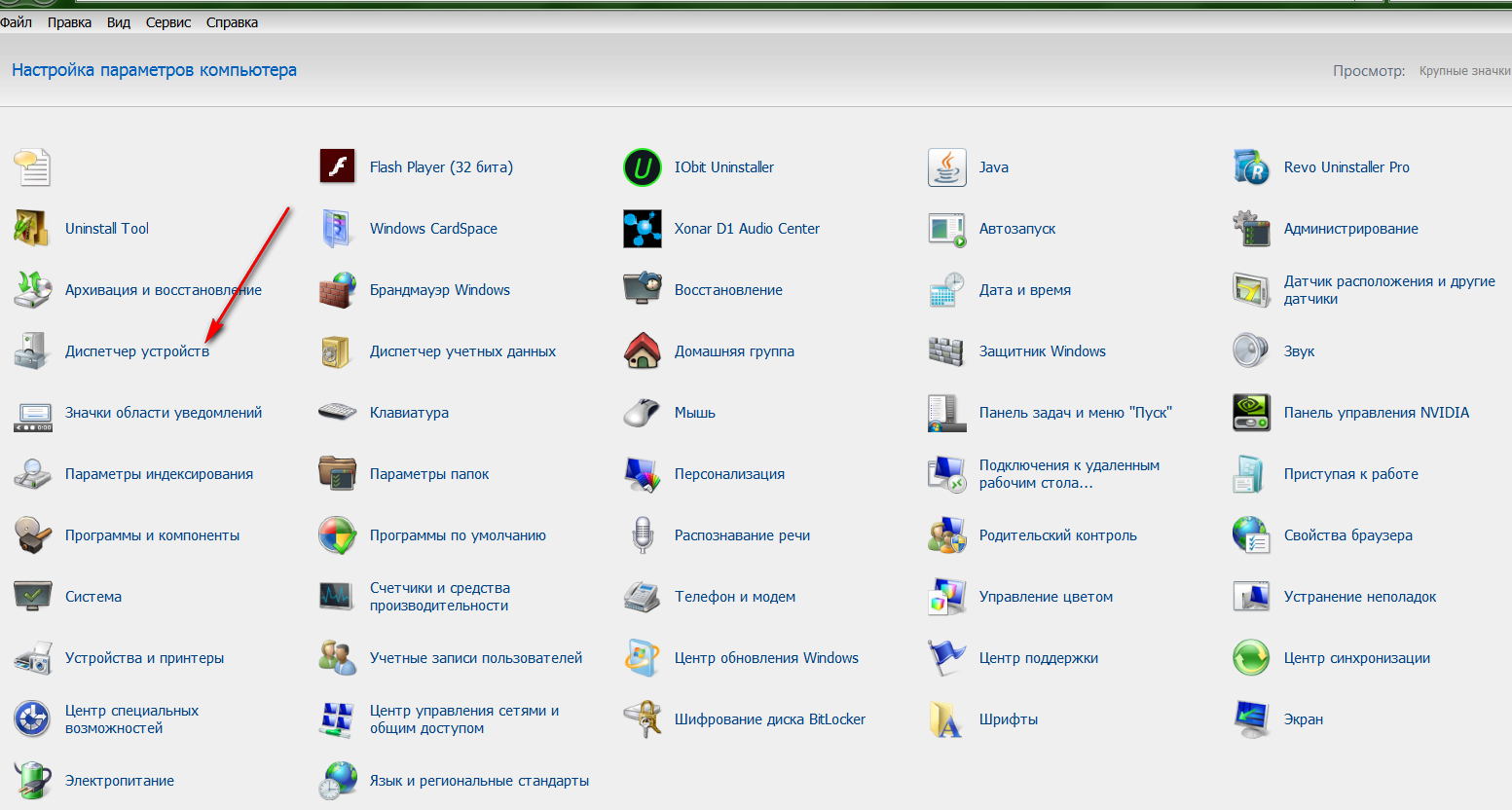
Заходим в «Диспетчер устройств»
- И далее в списке устройств найдите драйвер на видеокарту. Как правило, он находится в пункте «Видеоадаптеры», как представлено на скриншоте.
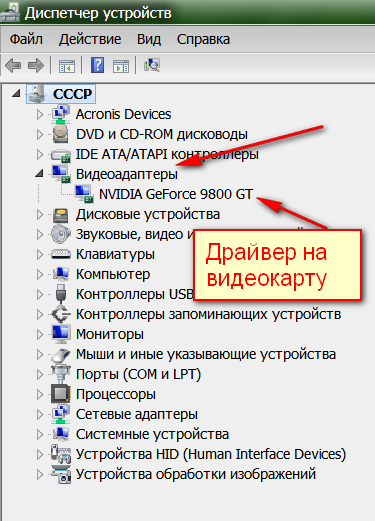
Находим драйвер на видеокарту
- Если драйвер отсутствует, то установите его с диска или из Интернета (для каждой модели видеокарты нужен свой драйвер, ориентируетесь на это).
Как найти видеокарту в системном блоке компьютера?
Теперь же попробуем найти физическое расположение видеокарты в компьютере, а точнее – в его системном блоке. Как мы уже говорили, делается это очень просто, главное, чтобы вы имели свободный доступ к системному блоку (кстати, учитывайте это всегда, так как в дальнейшем вам придется искать не только видеоадаптер):
- Для начала выключите компьютер и отключите его от электросети (вообще, выньте вилку из розетки).
- Сзади системного блока выньте все кабеля (на Интернет, клавиатуру, мышку, колонки, монитор и так далее). Делайте все аккуратно, и помните, какой кабель для какого разъема предназначен.
- Расположите системный блок в удобном для вас месте и положите его на бок. Открутите все болты, крепящие боковую крышку и снимите ее.
- Видеокарта должна располагаться, как правило, в левой нижней области системного блока, когда вы на него смотрите со стороны открытой боковой крышки. Ее трудно не заметить, так как ее размеры не малые, особенно, за счет кулеров (вентиляторов). Вот так она выглядит (необязательно с двумя кулерами).

Видеокарты встраиваются в материнскую плату через разъем PCI/PCI-E. В такой же разъем можно вставлять, например, звуковую карту.
Если же вы каким-то образом не смогли отыскать видеокарту предложенным способом, то ничего страшного. Возможно кулера на вашем видеоадаптере замаскированы производителем, либо на материнской плате установлены другие устройства, мешающие нормально разглядеть то, что вам нужно.
Вы можете обратить внимание на ту область системного блока, куда подключаются все кабеля, о чем вы должны были помнить по нашему совету выше. Определить видеокарту можно просто по разъему, куда подключается стандартный монитор. Этот разъем выглядит следующим образом (на скриншоте синим цветом):
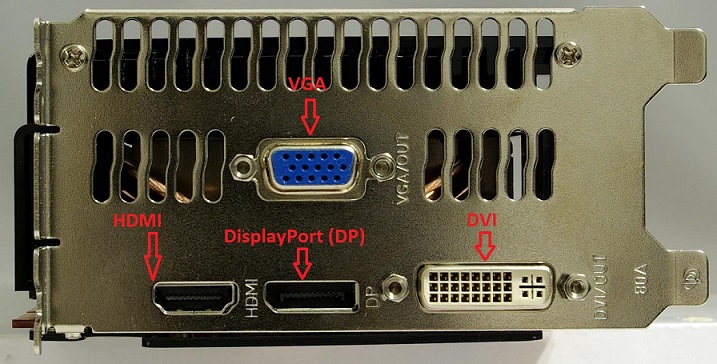
Некоторых пользователей также интересует, как выглядит видеокарта в процессоре компьютера. Это обычный графический процессор (микросхема), которая встроена в процессор компьютера. Трогать и менять ее, конечно же, нельзя. Такой видеоадаптер подходит для просмотра видео, но не потянет крутые современные компьютерные игры. Поэтому, если вы игроман, всегда рассчитывайте на внешний дискретный современный видеоадаптер.
Видео: Хорошая, встроенная или простейшая дискретная. Какая видеокарта лучше? Intel HD630 или NVidia GT730?
Источник https://infotechnica.ru/pro-kompyuteryi/o-videokartah/kak-vyglyadit-gde-nahoditsya/
Источник https://grafcard.ru/o-videokartah/dlya-chego-nuzhna-videokarta
Источник https://mobilkoy.ru/gde-raspolozhena-videokarta-v-kompyutere-kak-vyglyadit-videokarta-v-processore-kompyutera